WordPressブログをはじめたけど、
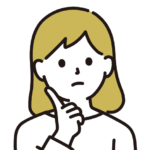 悩めるさん
悩めるさんテーマってなに?SWELLはおすすめ?なにをどうしたらいいの??
って方にこの記事はおすすめです。
この記事では、SWELLの特徴とSWELLの購入方法、ダウンロード方法、インストール方法、有効化する方法など盛り沢山な内容を解説しています。



目次がそれぞれリンクになっています。
見たい所にクリックで飛んでご覧ください。
WordPressのテーマとは?


WordPressのテーマというのは、ブログ全体のデザインを決めるもの。
LINEで言ったら着せ替えですね。
おすすめのWordpressテーマは?
無料、有料いろいろなテーマがあるのですが、筆者のおすすめはSWELL(スウェル)です。
お高めなんですが、いちばんHTML&CSSの知識が要らなくて、初心者におすすめだと思うからです。
無料でも使えないと困るでしょ?
そして、辞めたくなったときに辞めにくいようにっていう意味で無料のテーマより縛りが効いいていいと思います。
せめて元を取るまでブログ辞めちゃダメですよ!
ブログは成果が出るまで時間がかかりますが、ちゃんと育ててあげれば資産になるので!!
SWELLの特徴
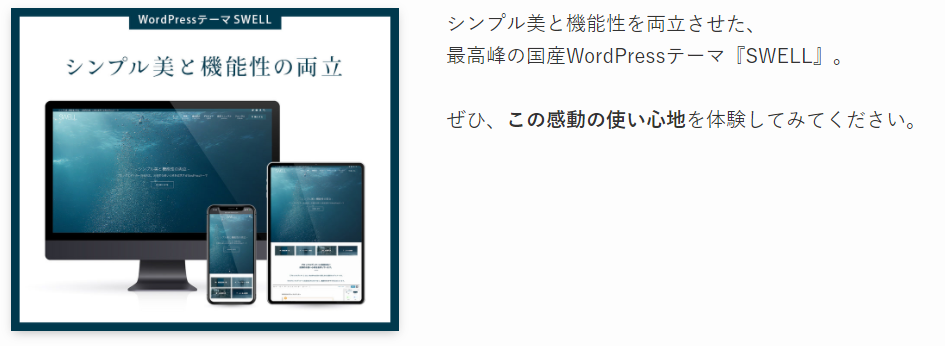
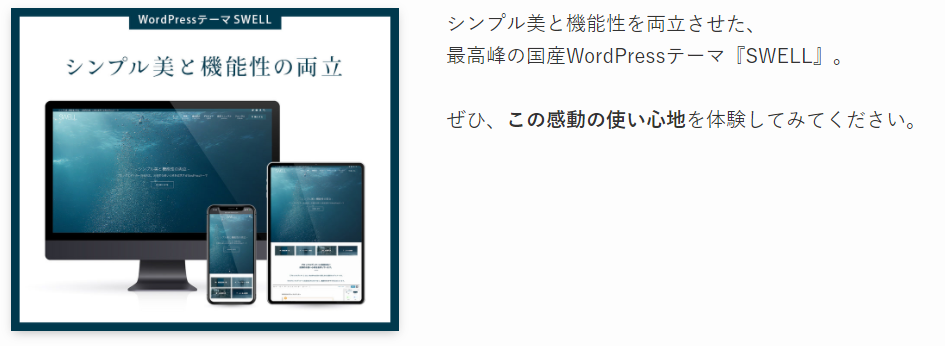
WordPressテーマSWELL(スウェル)
価格:17,600円(税込み)
支払い方法:クレジットカードのみ( VISA / Master / AMEX / JCB )
SWELLの魅力8選
・買い切りでランニングコスト無し
・複数サイトに使用可能
・プログラミングできなくても大丈夫!簡単カスタマイズ
・コーポレートサイトとブログサイトの両方が作れる
・SEOで有利
・シンプルで美しいデザイン
・お高めだけれど、コスパは圧倒的
・頻繁に更新され、新しい機能がどんどん追加される
SWELLの購入方法
SWELLにアクセスします。
アクセスしたら、「購入する」をクリック。
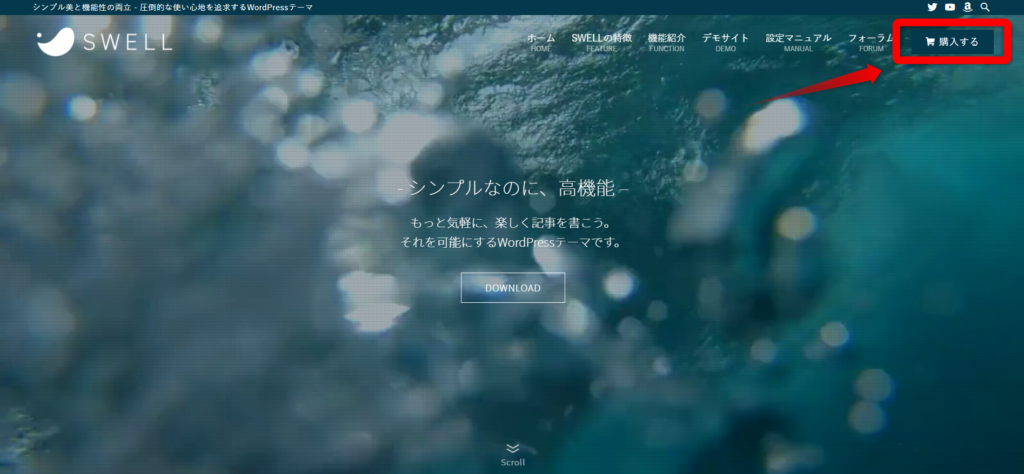
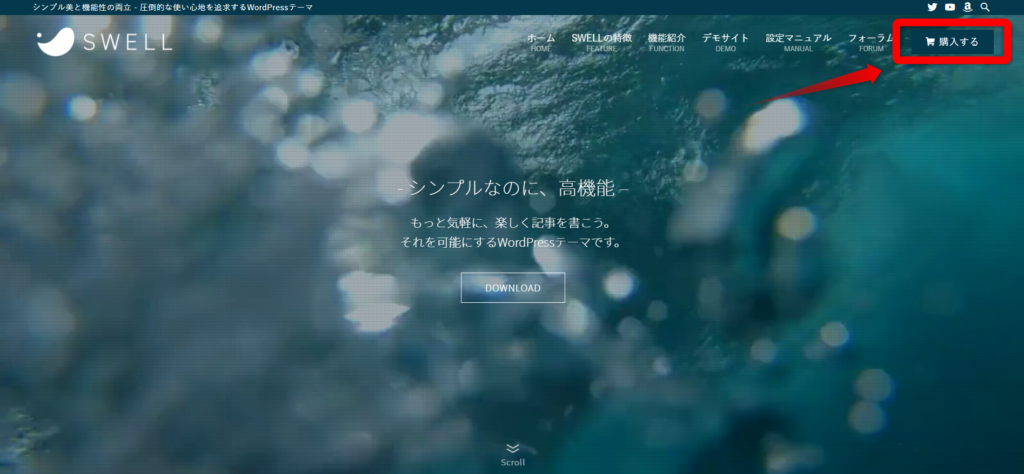
→続いて、「利用規約に同意します」にチェックを入れ、「SWELLを購入する」ボタンをクリック。
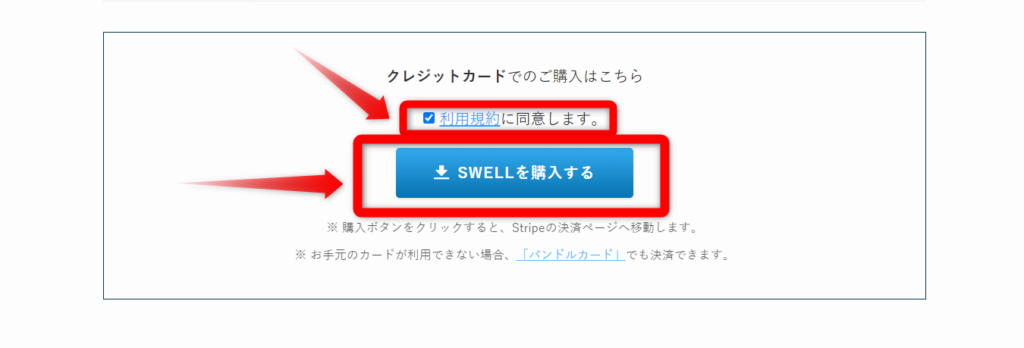
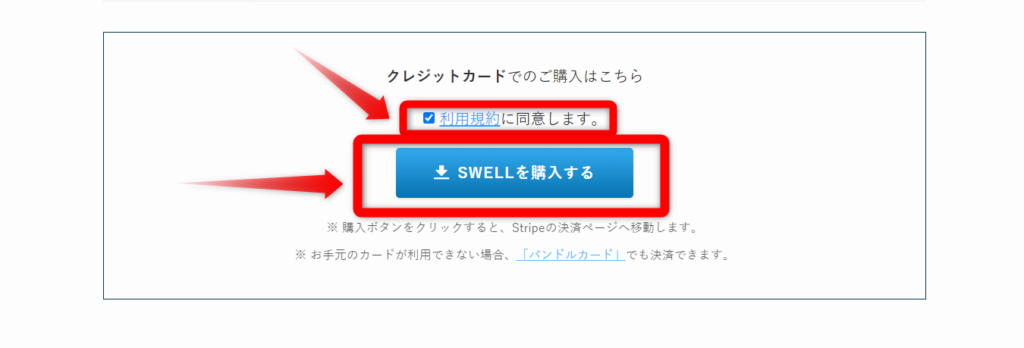
すると、「購入ページ」に進みます。
→購入ページに移動したら、クレジットカード情報を入力して「支払う」をクリック。
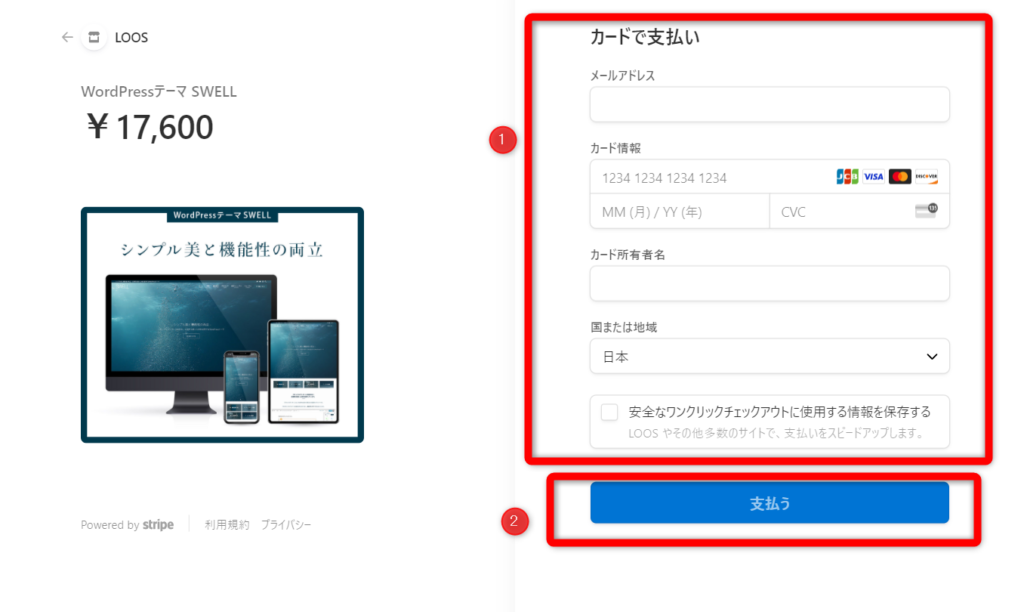
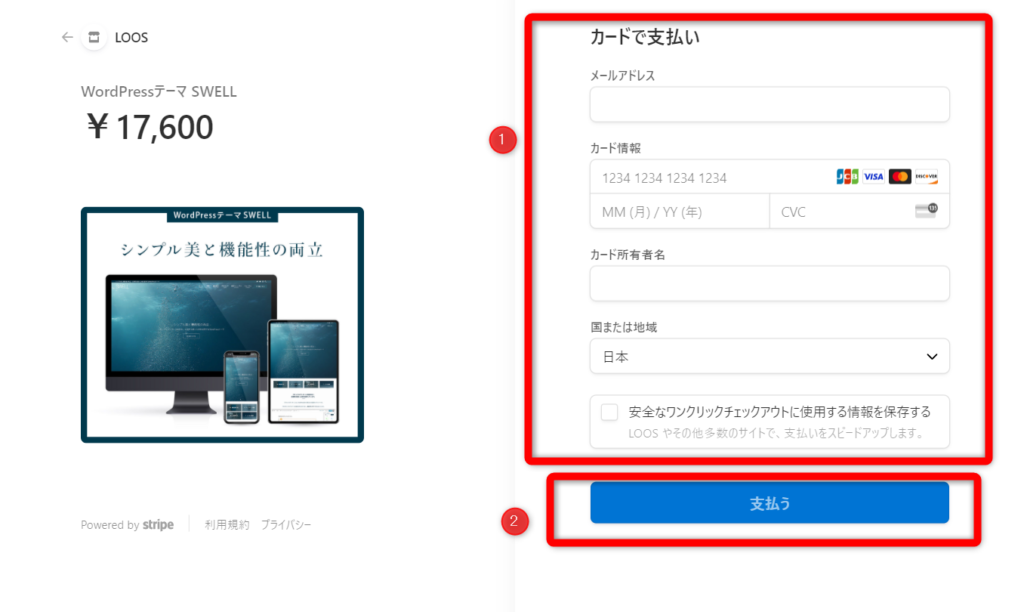
これでSWELLの購入手続きは完了です。
→購入すると、登録したメールアドレスにメールが届くので、ご確認ください。
購入したら、データをダウンロードしていきます!



ダウンロードの方法については、次で解説していきますね。
SWELLの親テーマをダウンロードする方法
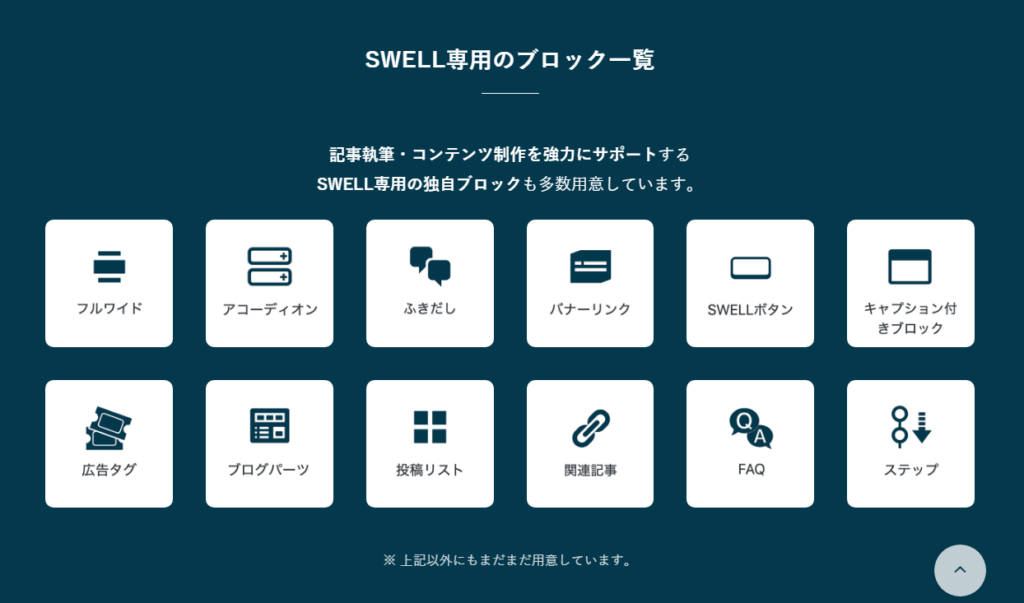
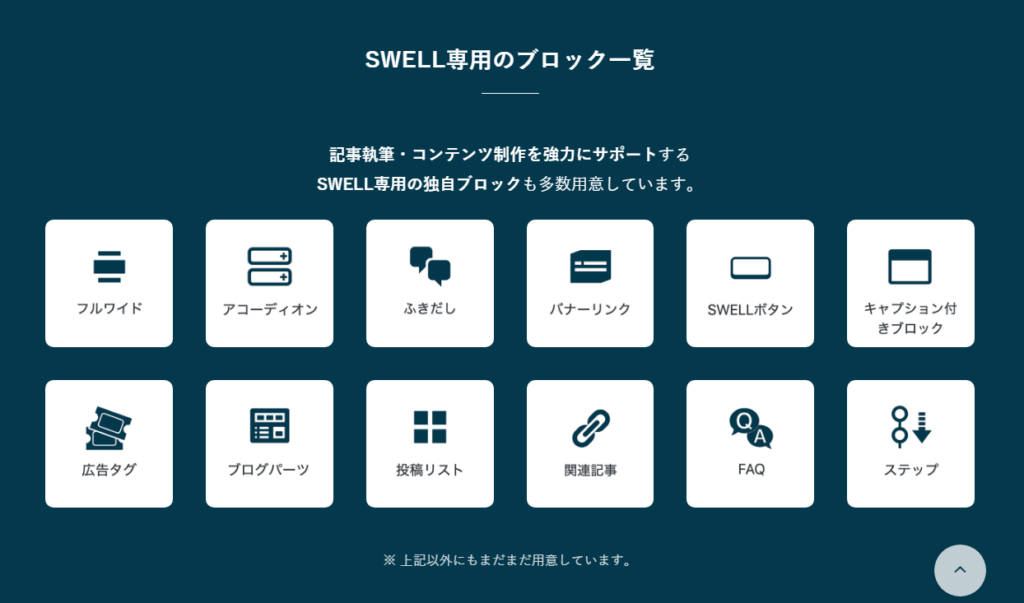



テーマのダウンロードの解説をしていこうと思うのですが、まずは親テーマ、子テーマについて説明しますね
親テーマ、子テーマとは
親テーマ:
デザインの基盤みたいなもの
子テーマ:
親テーマに影響を与えずにカスタマイズするためのもの
SWELLの本体のデータファイルを、「購入後に移動する次のページ」か、「届いたメール」からダウンロードします。



「件名:SWLLをご購入いただき、ありがとうございます。」というメールのSWELLダウンロードリンクからもダウンロードできます。
「SWELLをダウンロードする」をクリック。
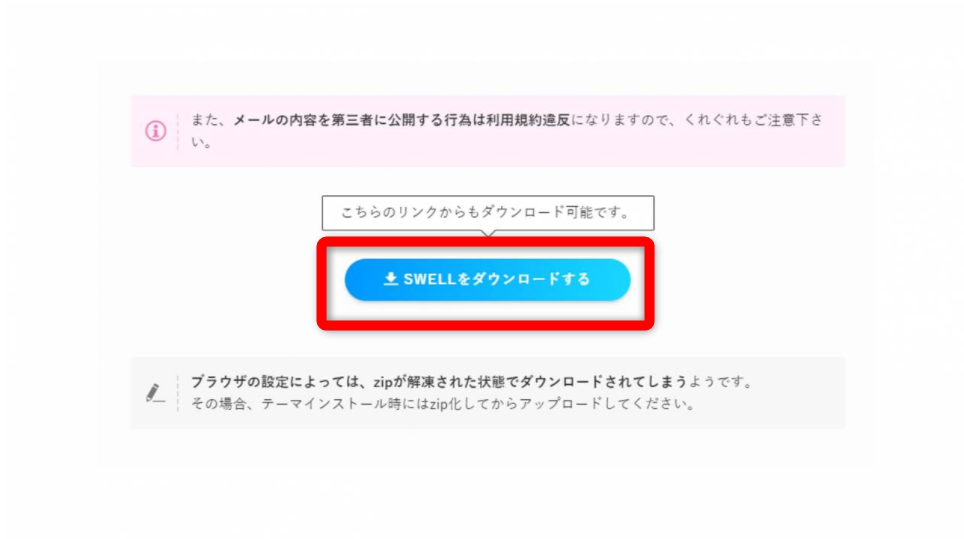
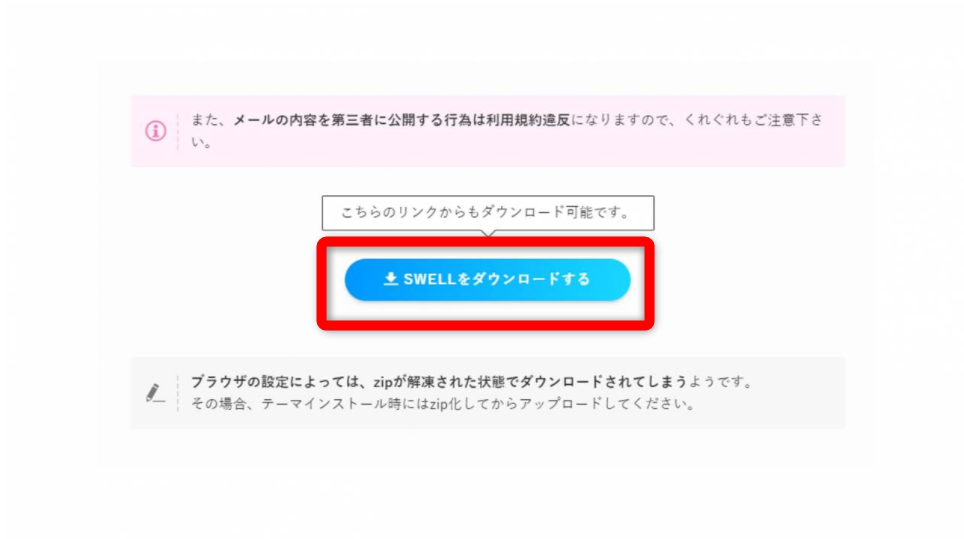
親テーマがダウンロード出来ました!



子テーマのダウンロードについては、次で解説していきます。
SWELLの子テーマをダウンロードする方法
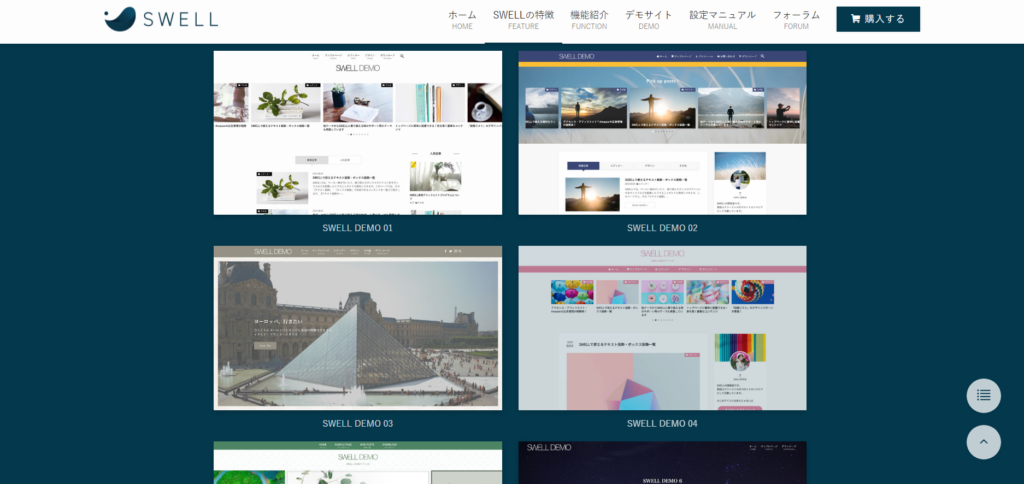
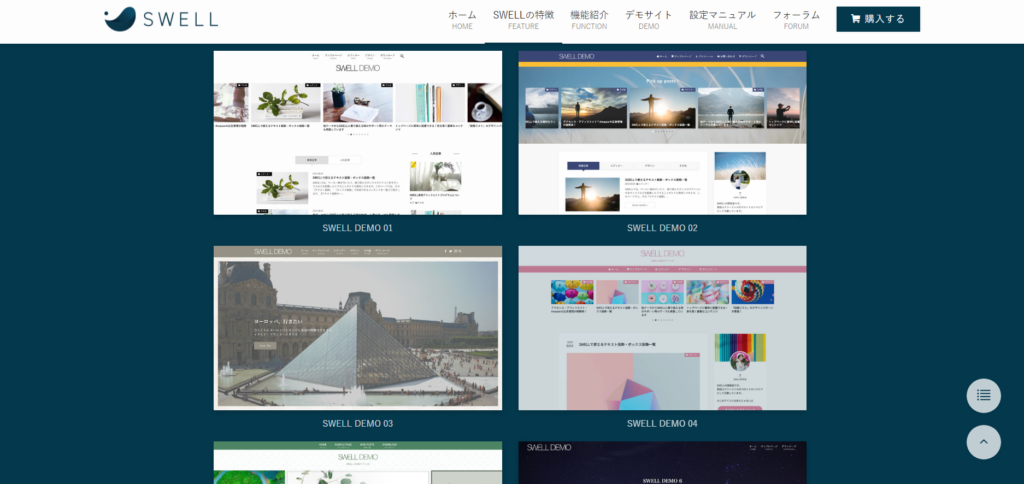
子テーマのダウンロードは、SWELL子テーマのダウンロードページから、「会員サイトマイページ」に移動してダウンロードしてください。
※子テーマのダウンロードは無料です。
「赤枠のリンク」をクリック。して子テーマのダウンロードをします。
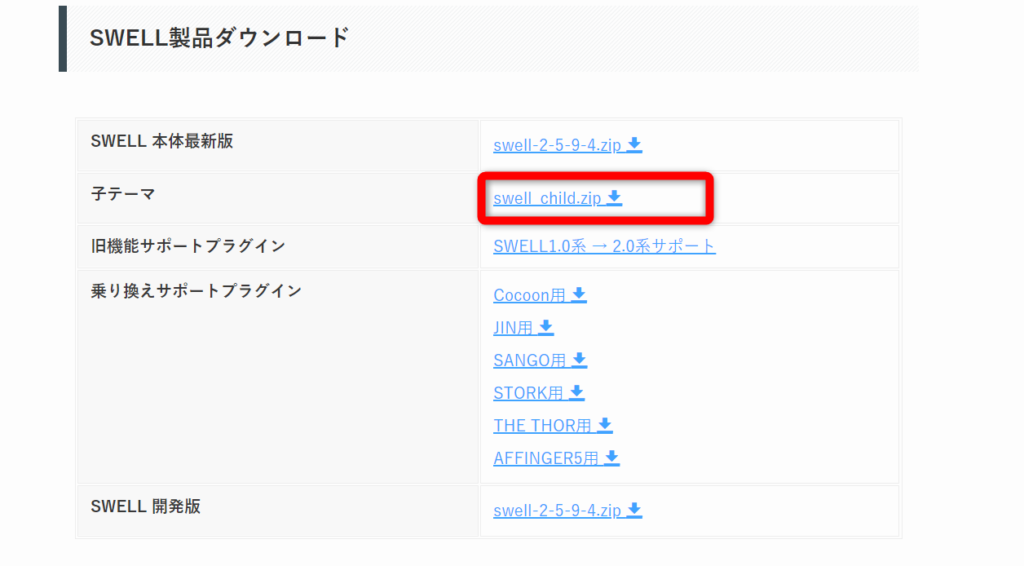
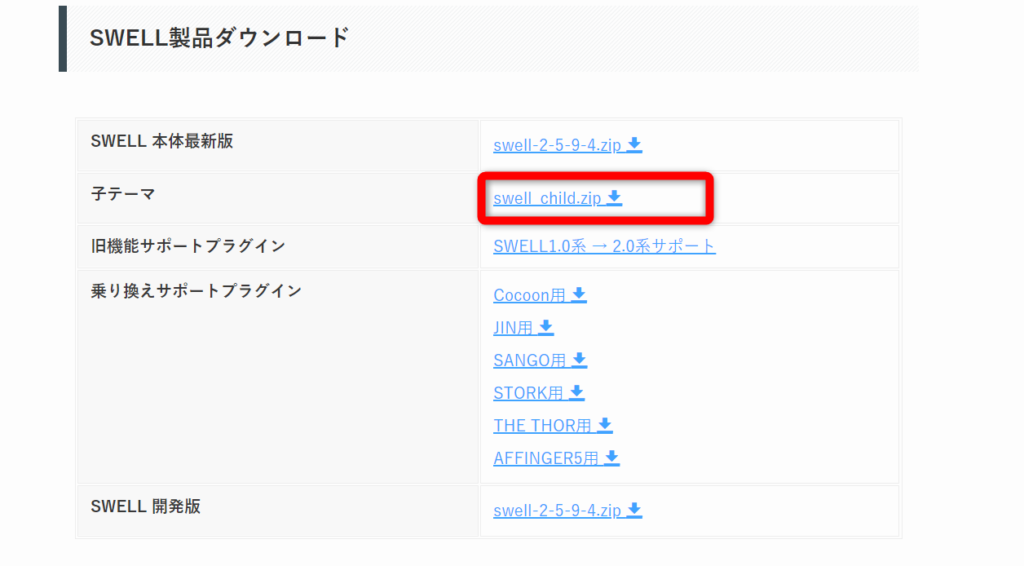
これで、子テーマのダウンロードができました。



次では、いよいよWordPressにSWELLをインストールする方法を解説していきます。
ワードプレスにSWELLをインストールする方法
それでは、いよいよWordPressにダウンロードしたSWELLをインストールしていきます。
WordPressにログイン(ログインURLはエックスサーバーのメールに書いてあります)します。



どこからログインするんだっけ?ってなっちゃった方は、エックスサーバーから届いたメールに「ログインURL」が載っています。
この機会にブックマークしておきましょう!
ログインしたらダッシュボードの「外観」→「テーマ」をクリック。
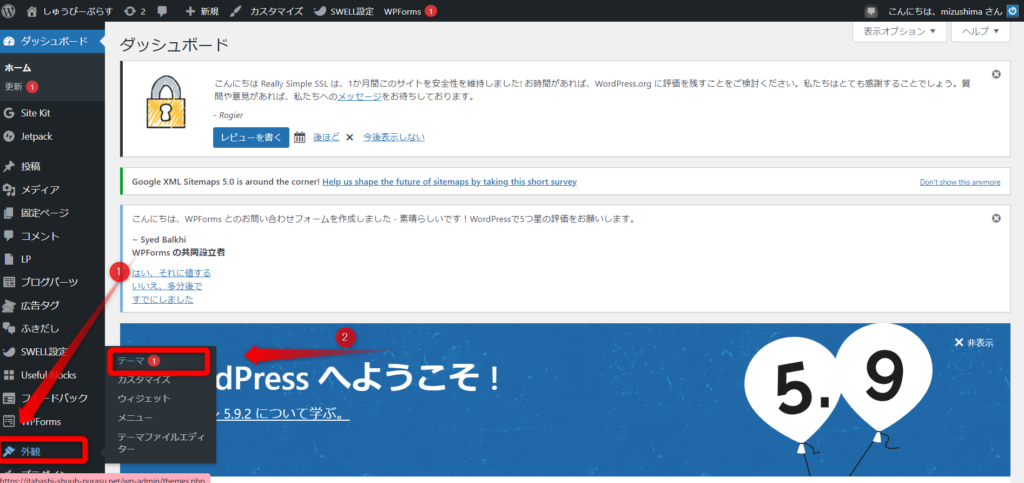
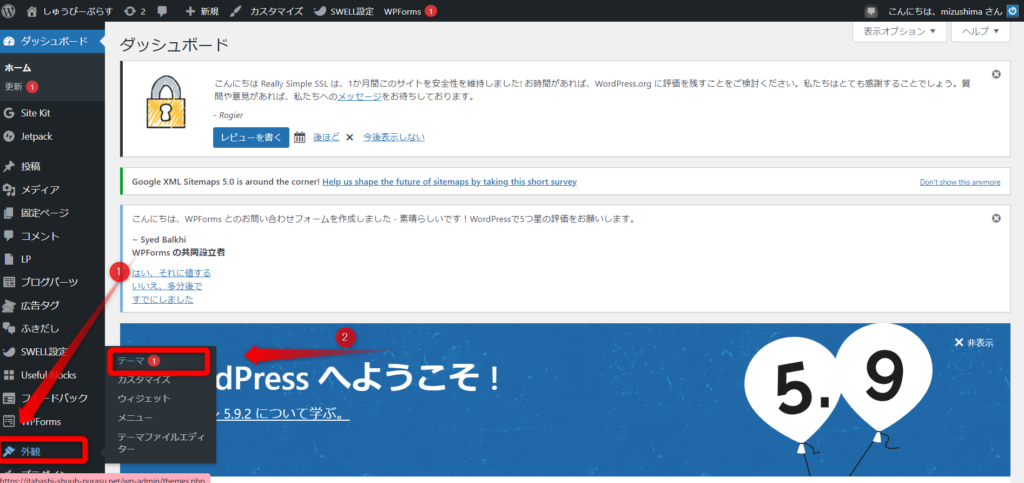
「テーマ」画面に移動したら、「新規追加」をクリック。
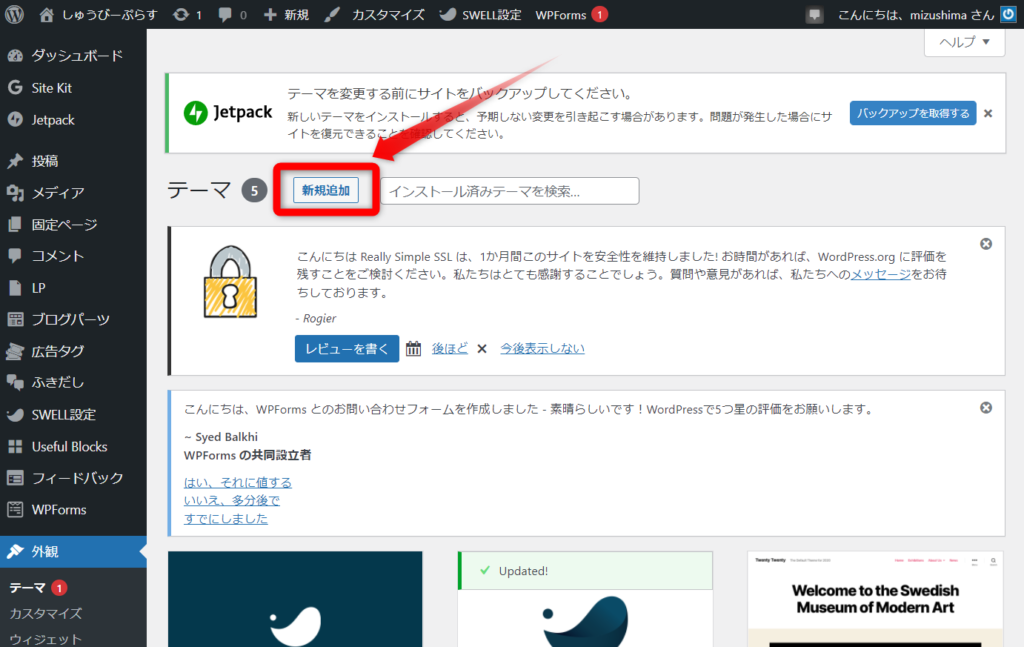
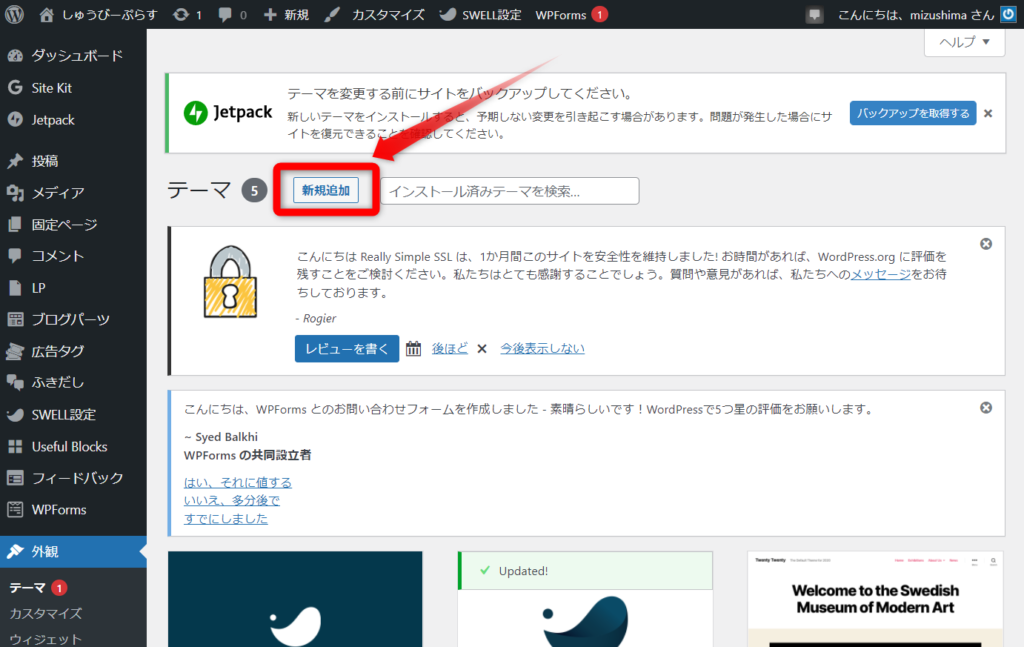
続いて、「テーマのアップロード」をクリック。
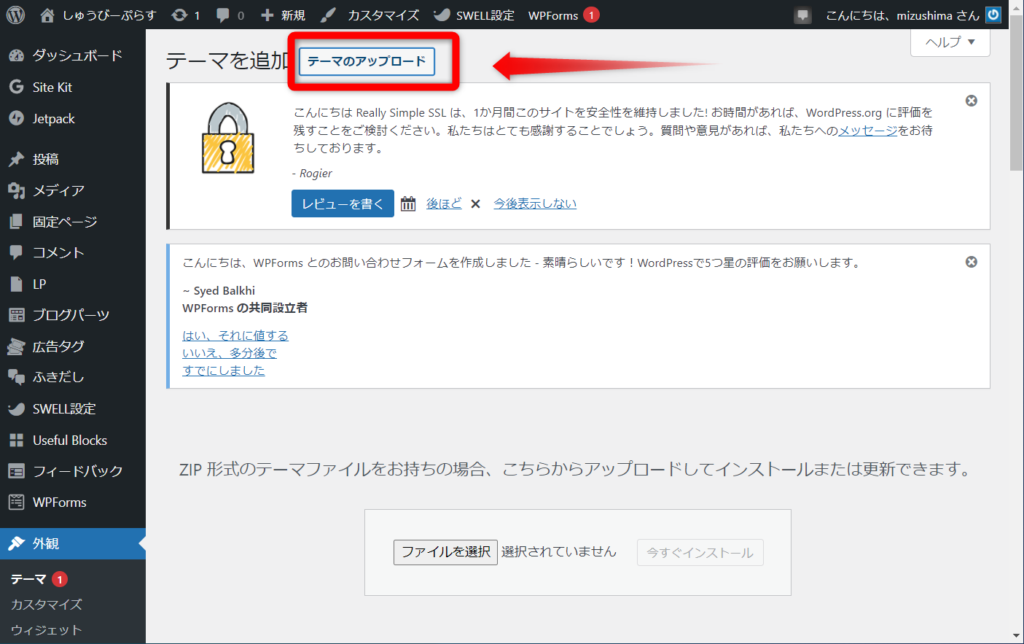
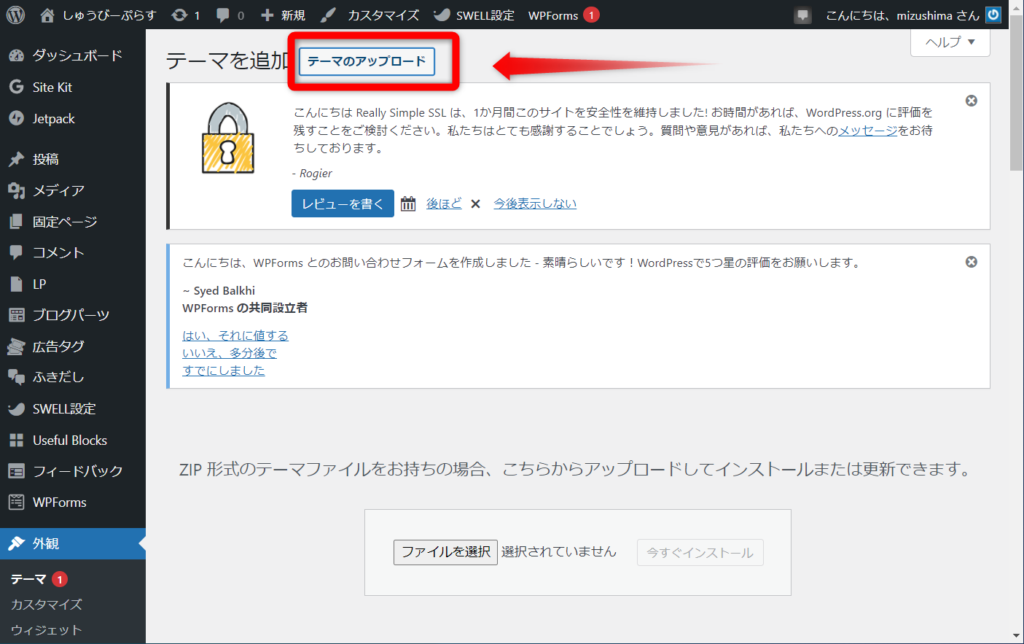
続いて、「ファイルの選択」をクリック。
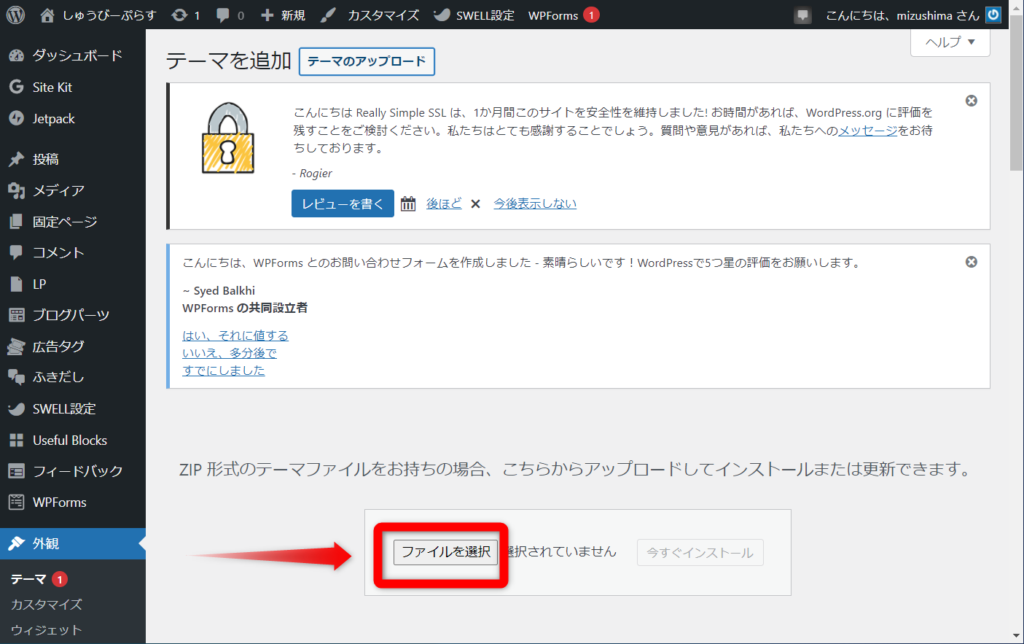
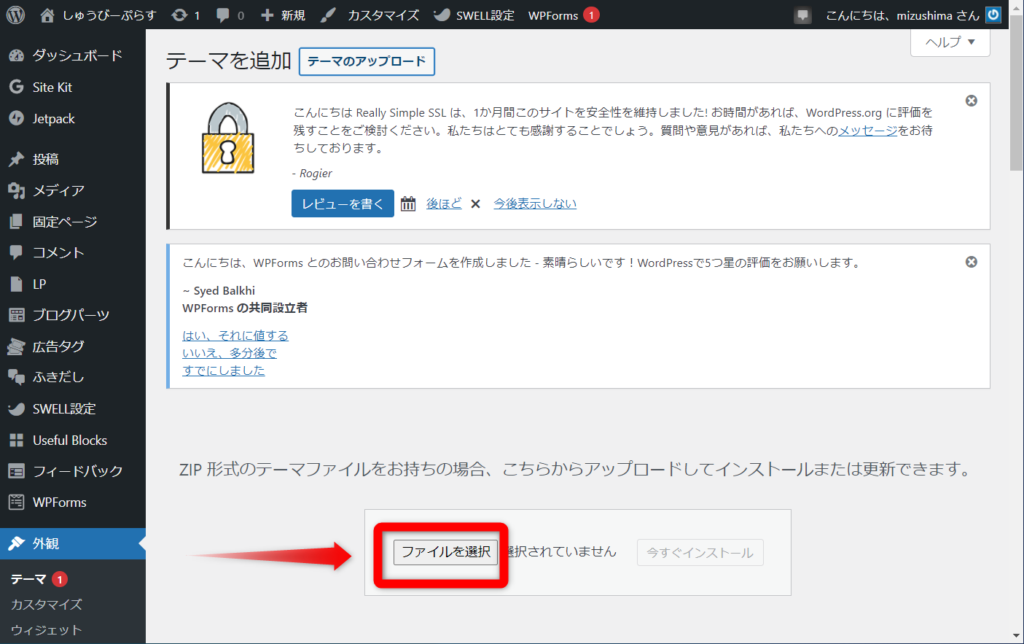
次に、「今すぐインストール」をクリック。
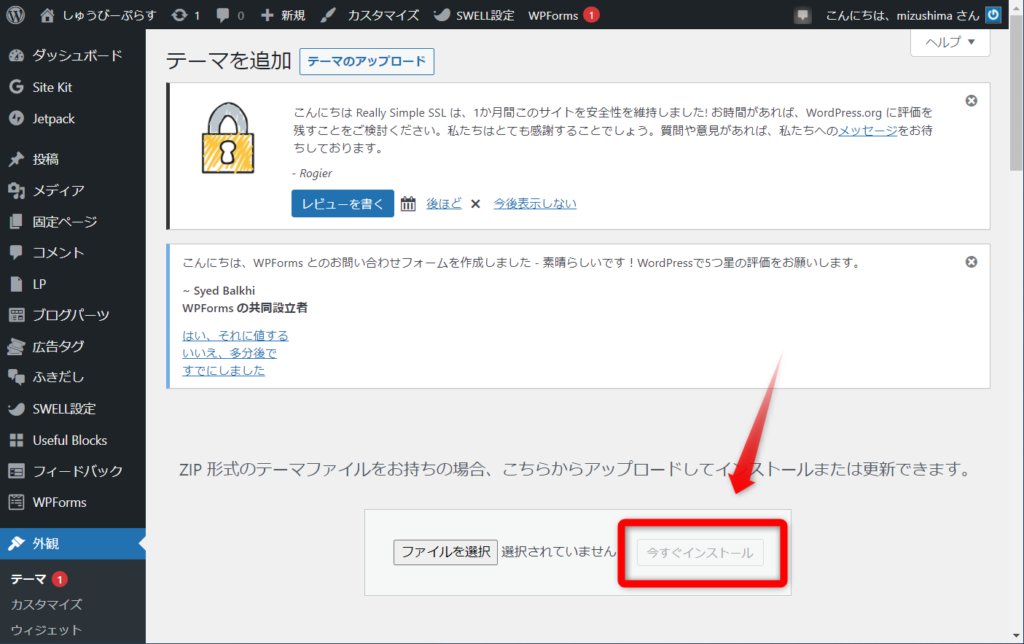
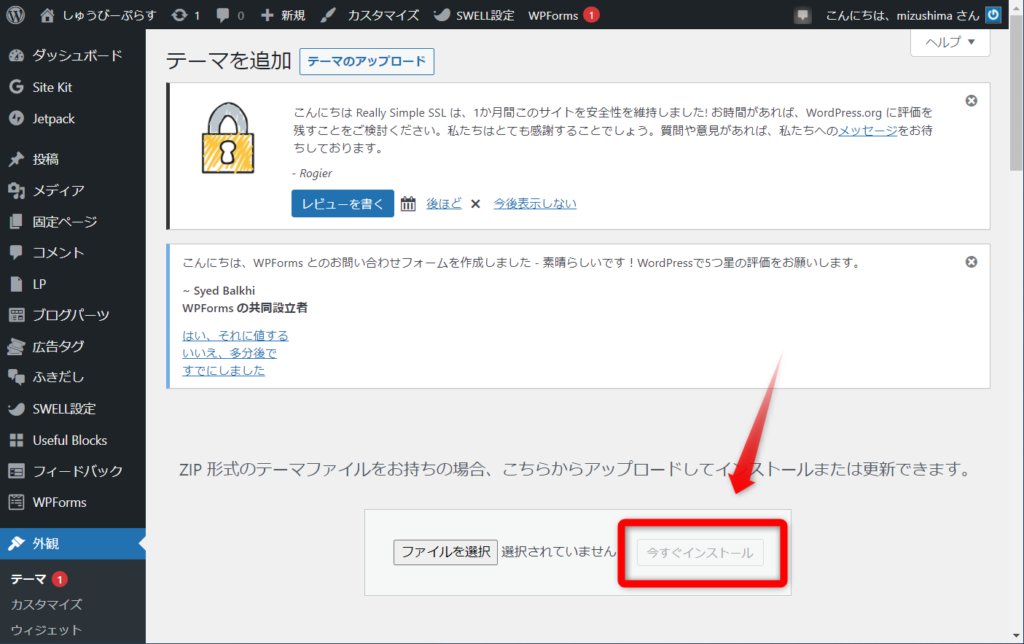
→ダウンロードしたSWELLの親テーマ「swell-〇-〇-〇.zip」をクリック。
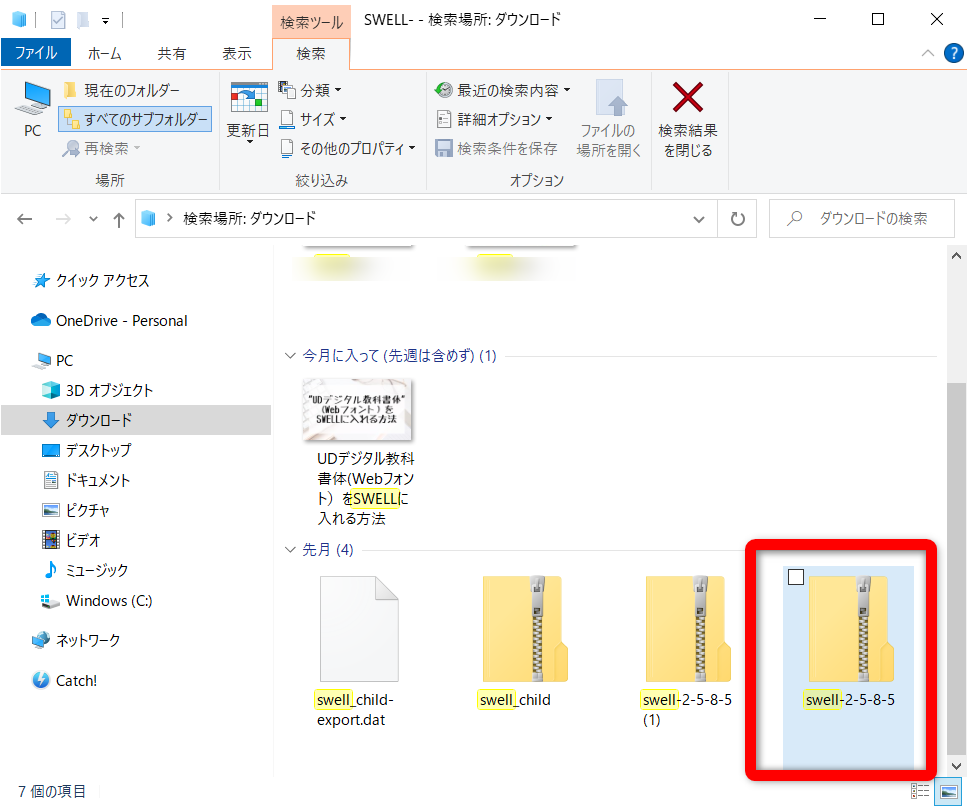
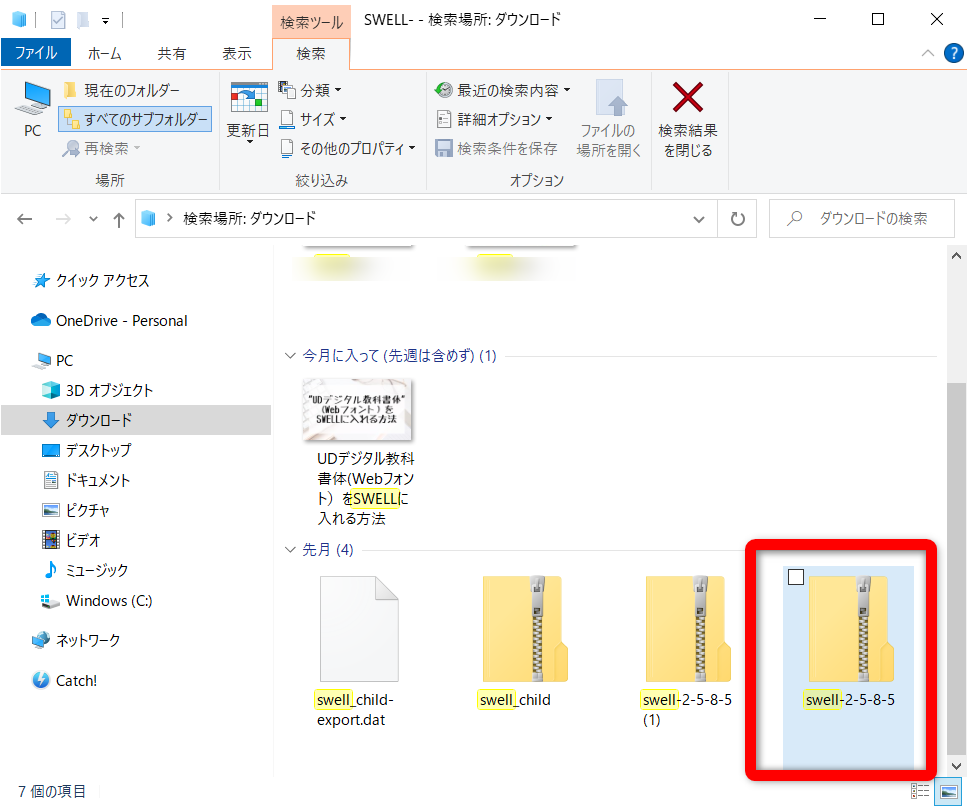
注意!
「swell_child.zip」は子テーマのファイルです。
次で解説しますので、まだ触らないでください。
子テーマをWordpressにインストールする方法
続いて、子テーマをWordpressにインストールしていきます。
ダッシュボードの「外観」→「テーマ」をクリック。
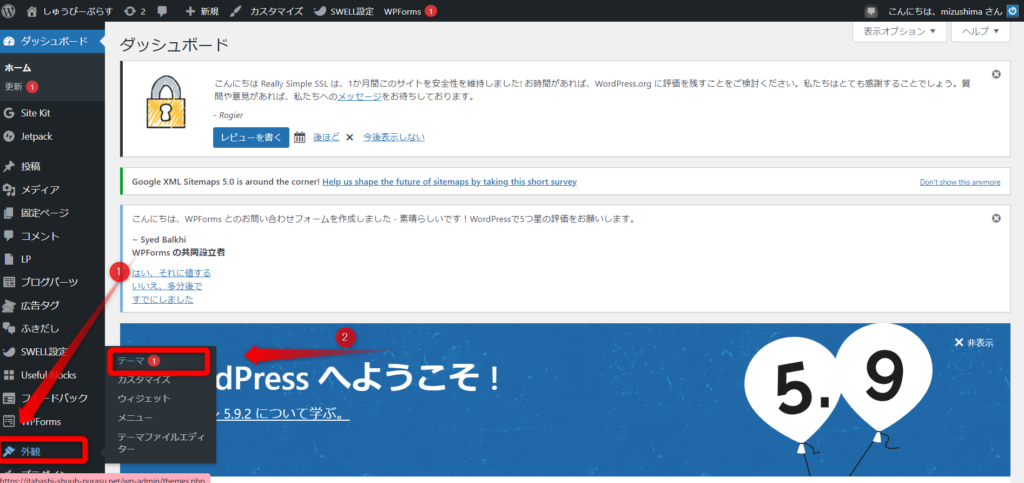
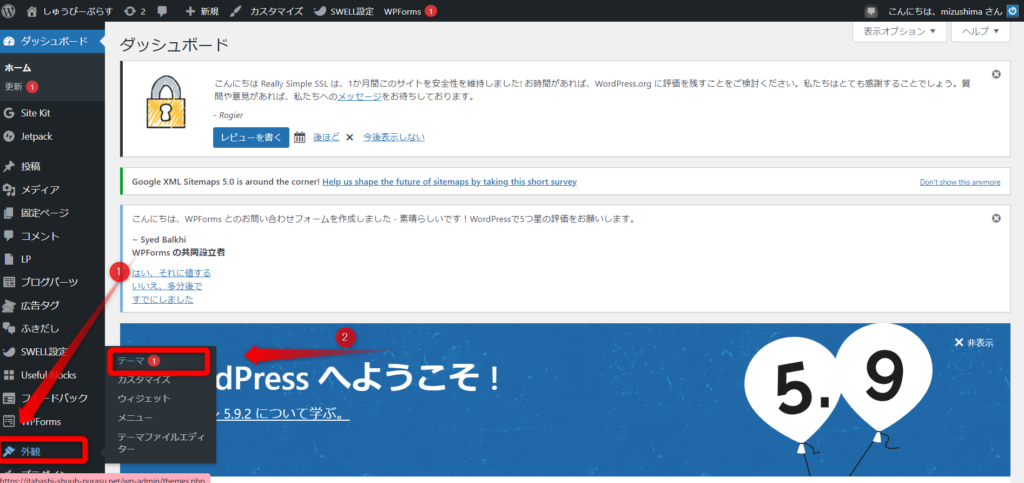
「テーマ」画面に移動したら、「新規追加」をクリック。
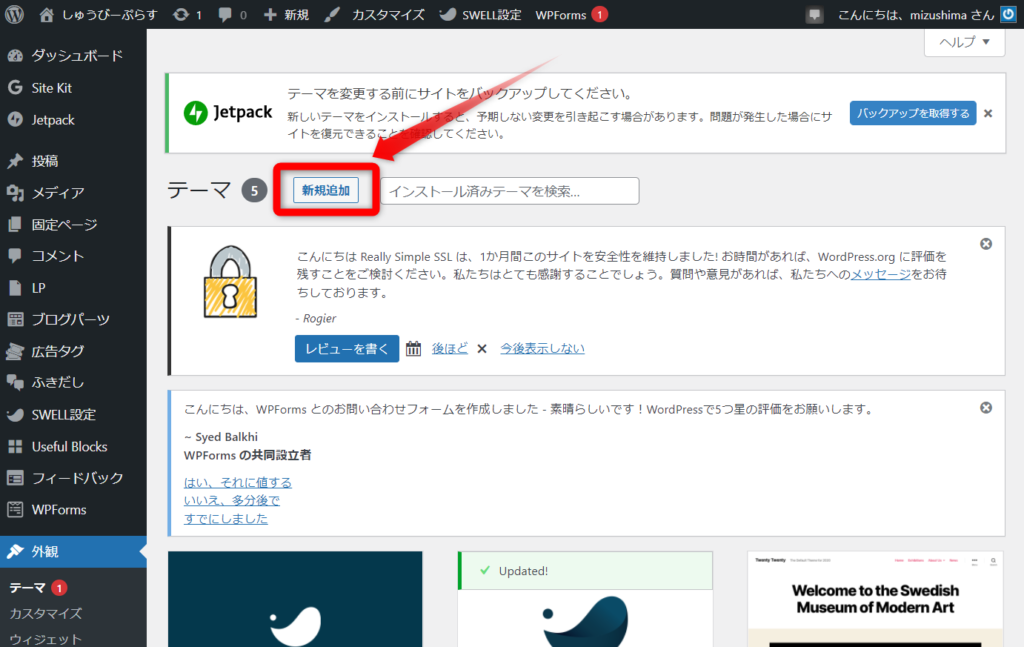
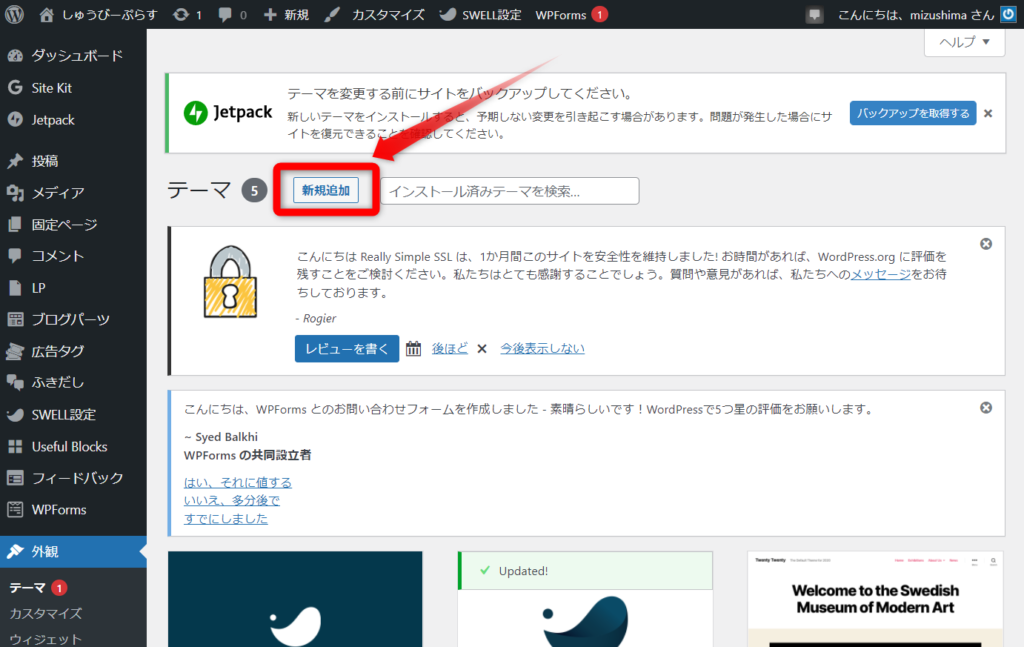
続いて、「テーマのアップロード」をクリック。
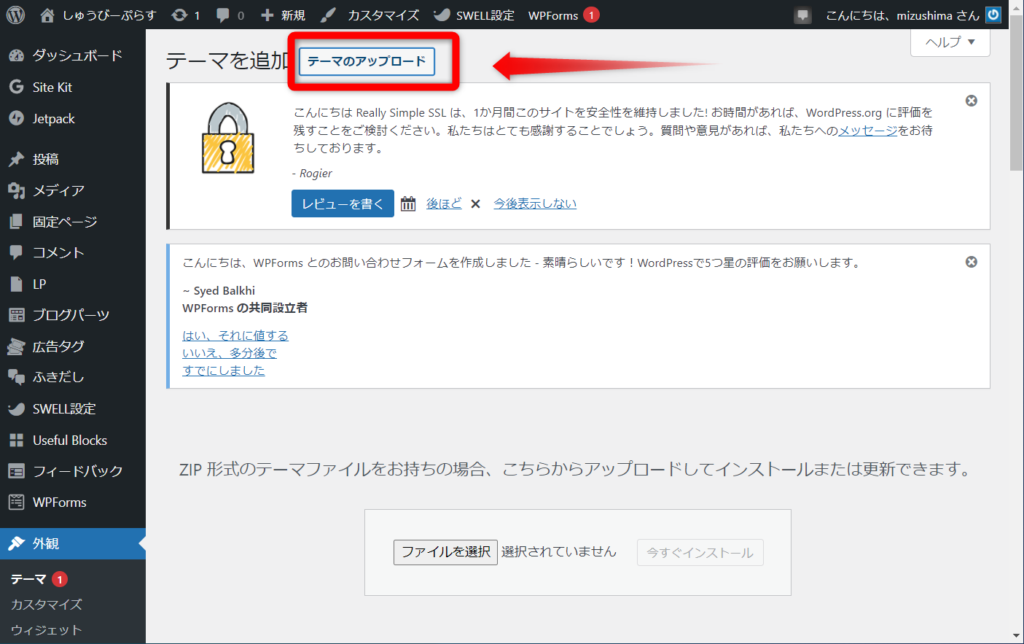
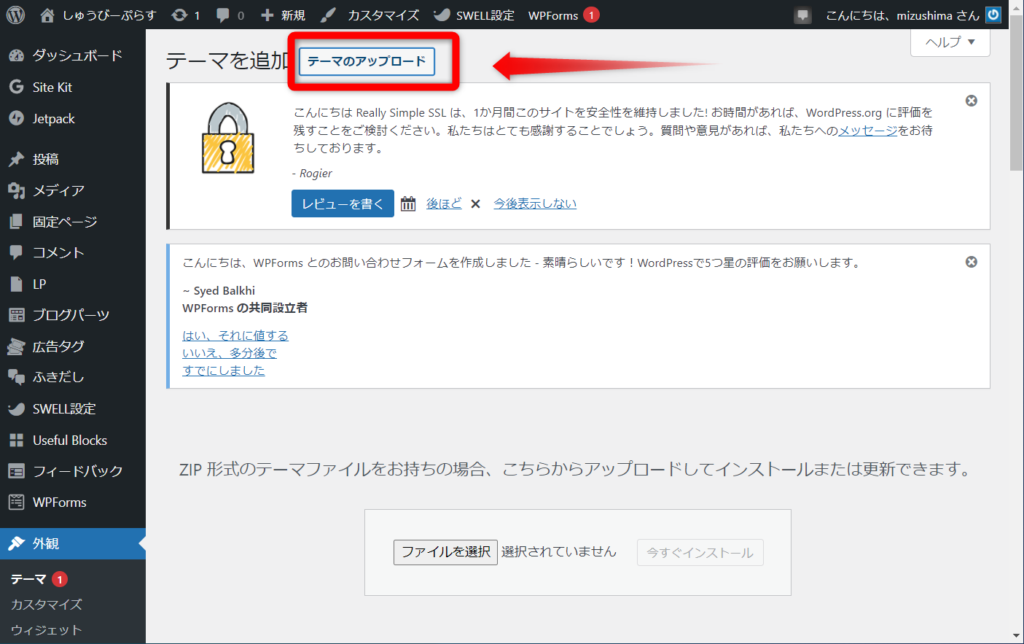
続いて、「ファイルの選択」をクリック。
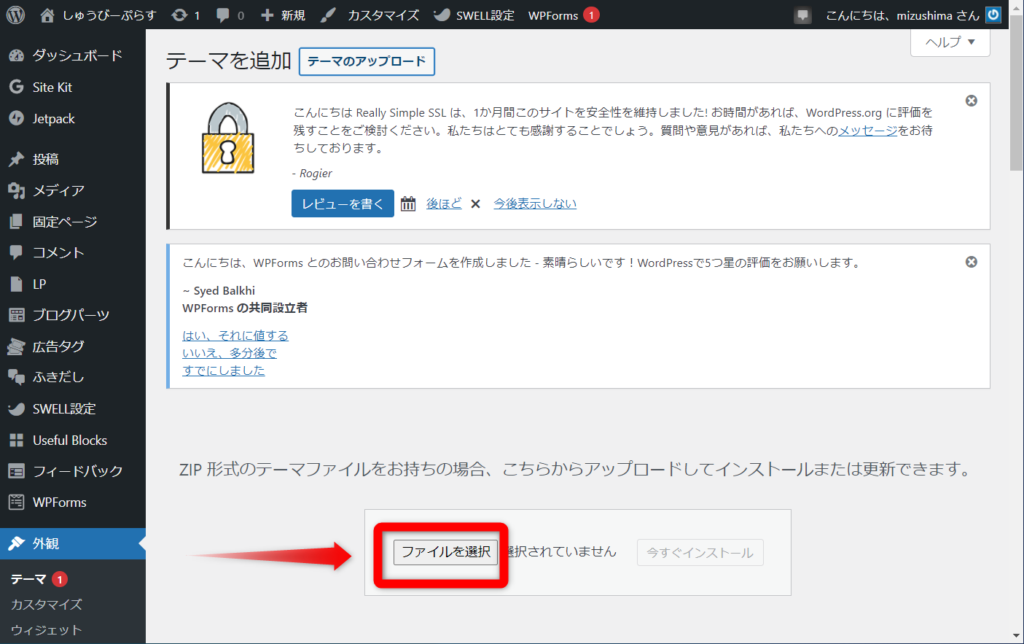
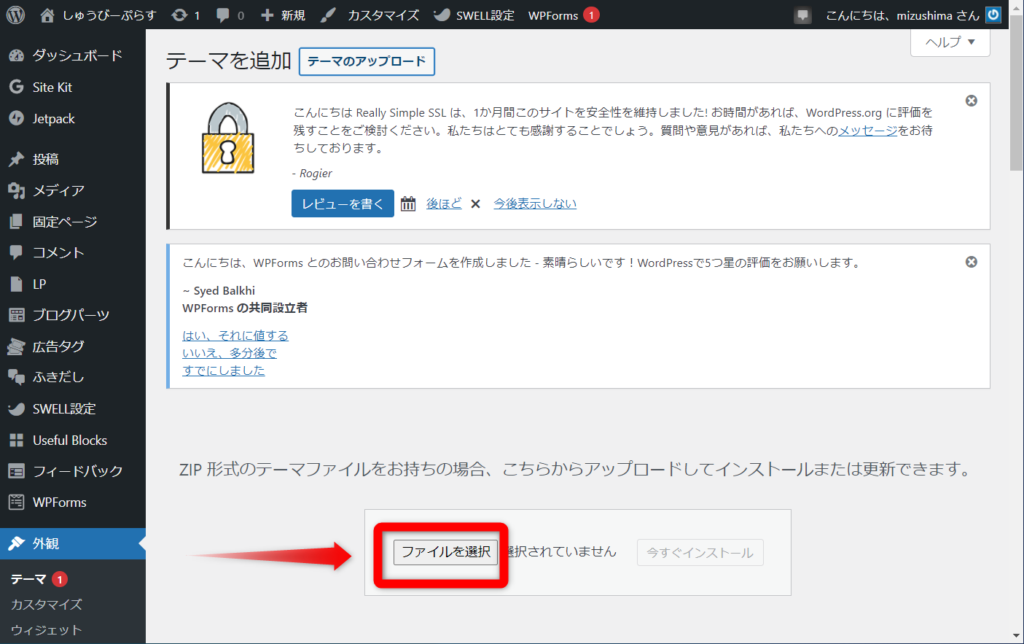
次に、「今すぐインストール」をクリック。
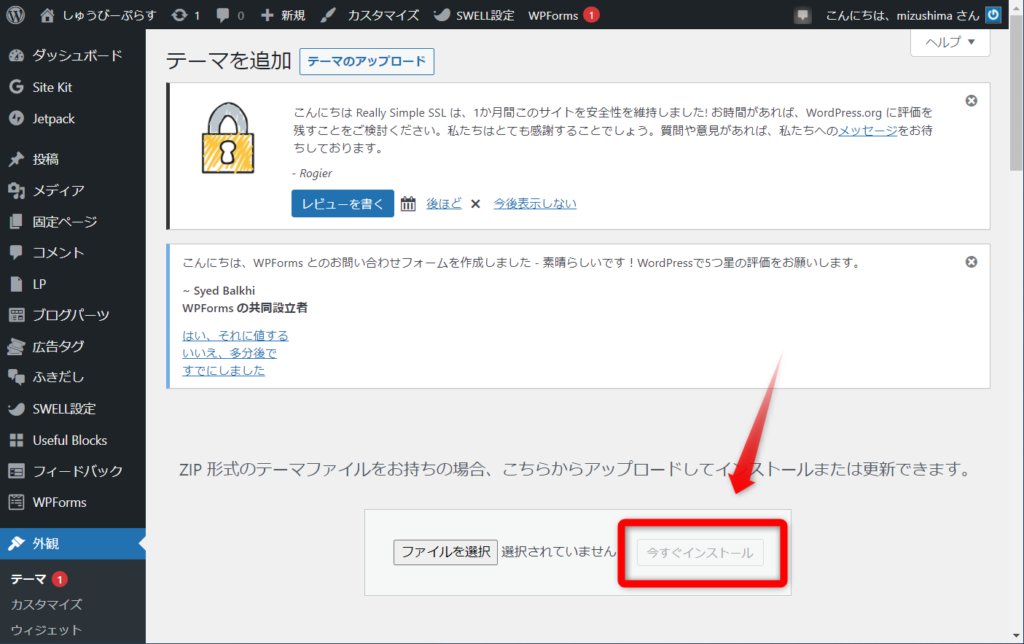
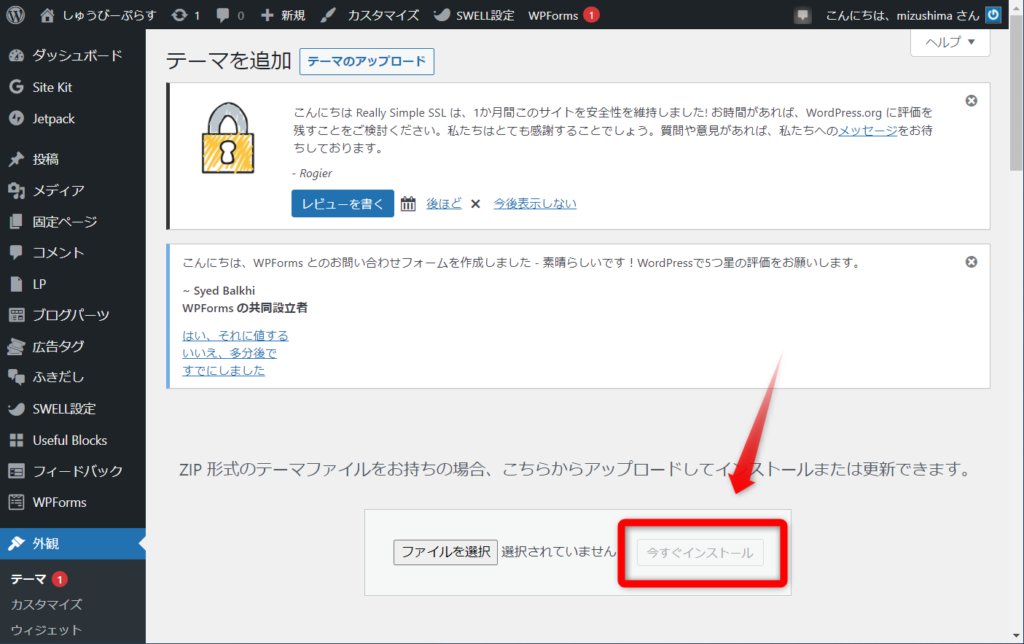
→ダウンロードした子テーマ「swell-child.zip」をクリック。
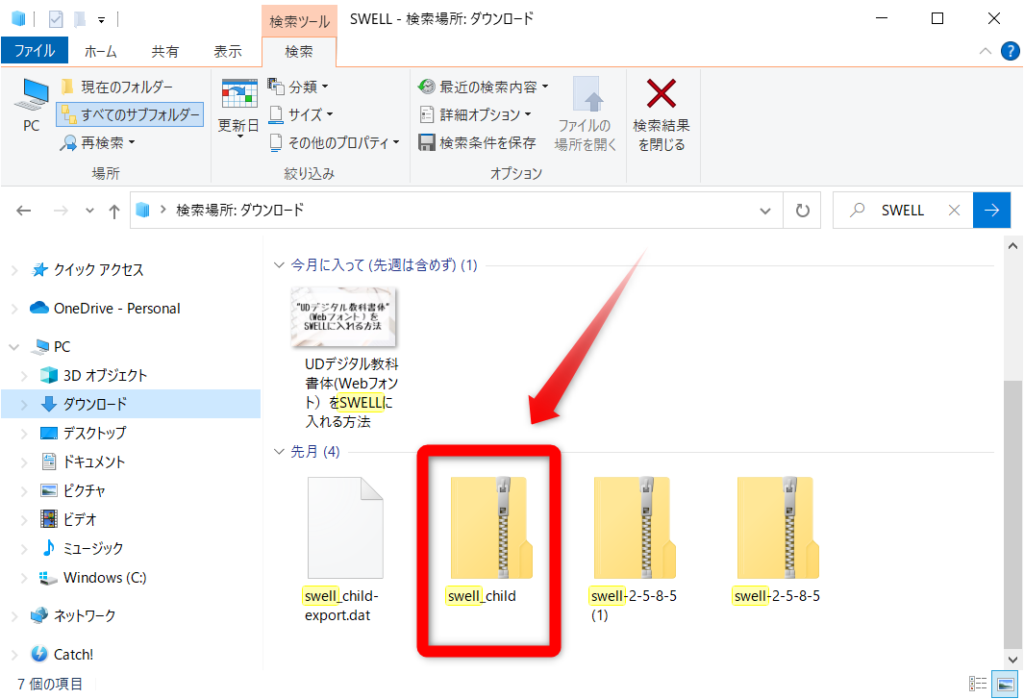
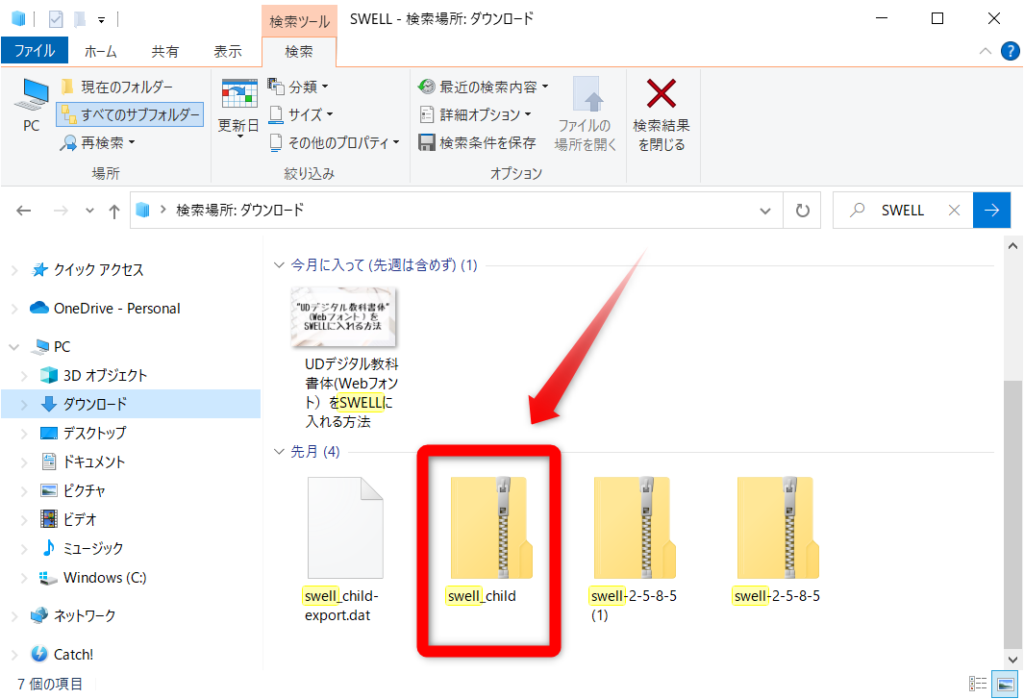
これでWordpressへのテーマのインストールは完了です。



テーマ(SWELL)を有効化する方法を、次で解説していきます
WordPressでSWELLを有効化する方法
ダッシュボード 「外観」→「テーマ」をクリック。
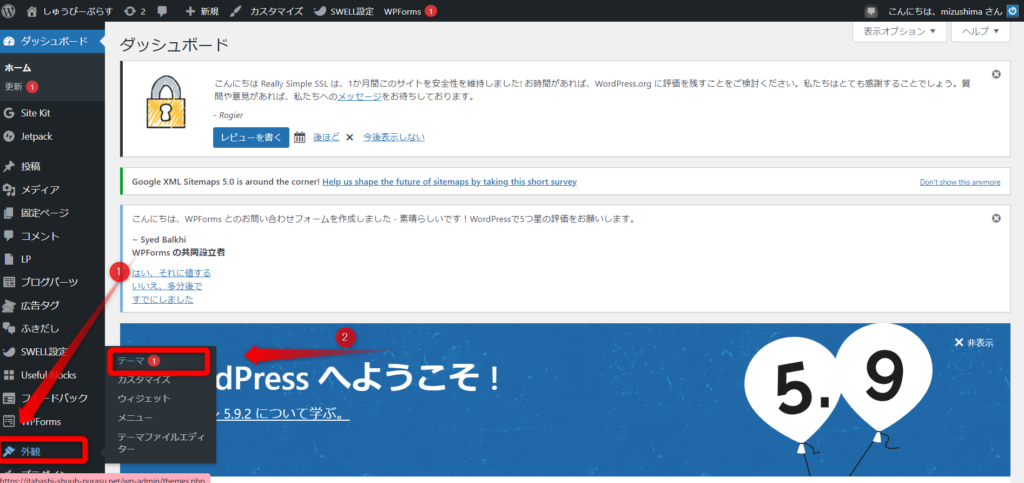
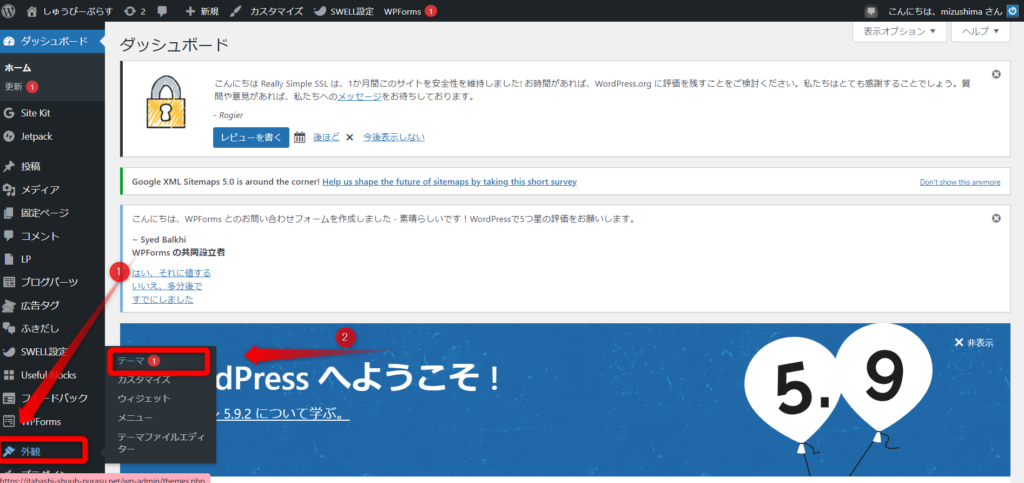
→「SWELL-CHILD-」の「有効化」をクリック
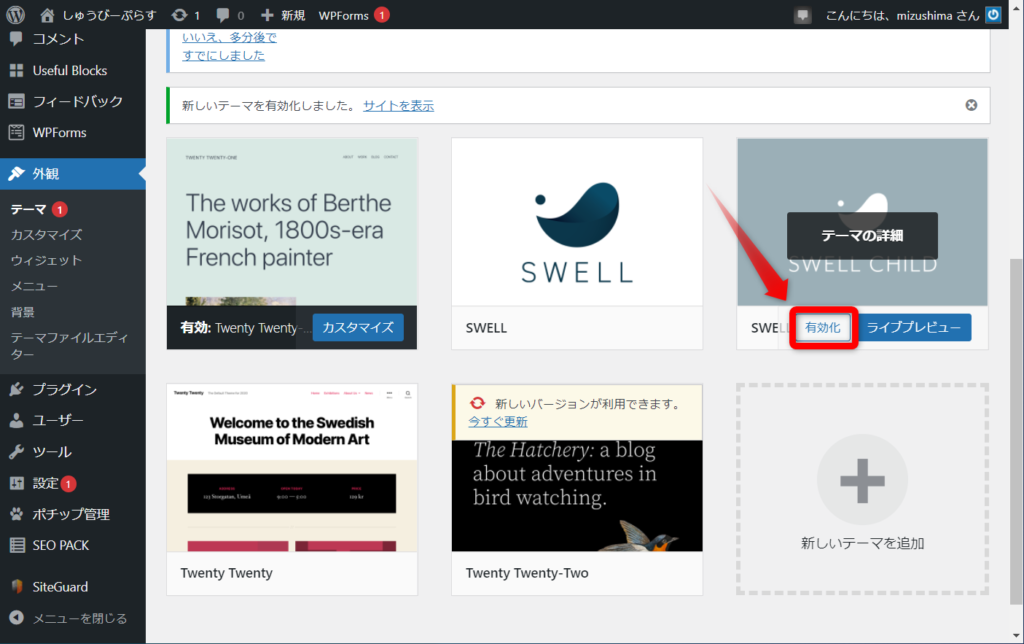
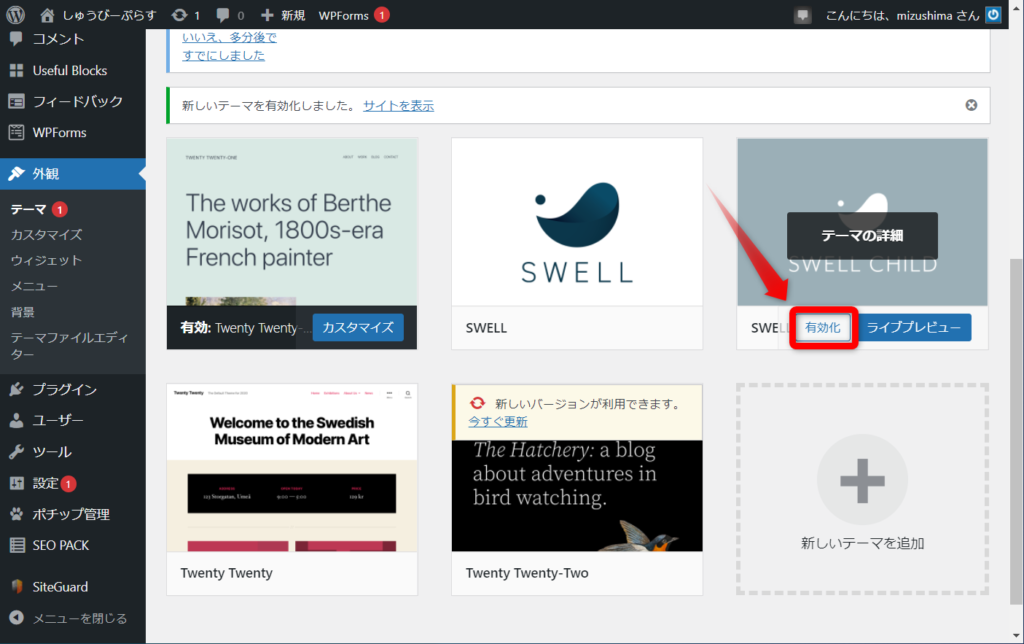
下の表示になれば有効化は完了です。
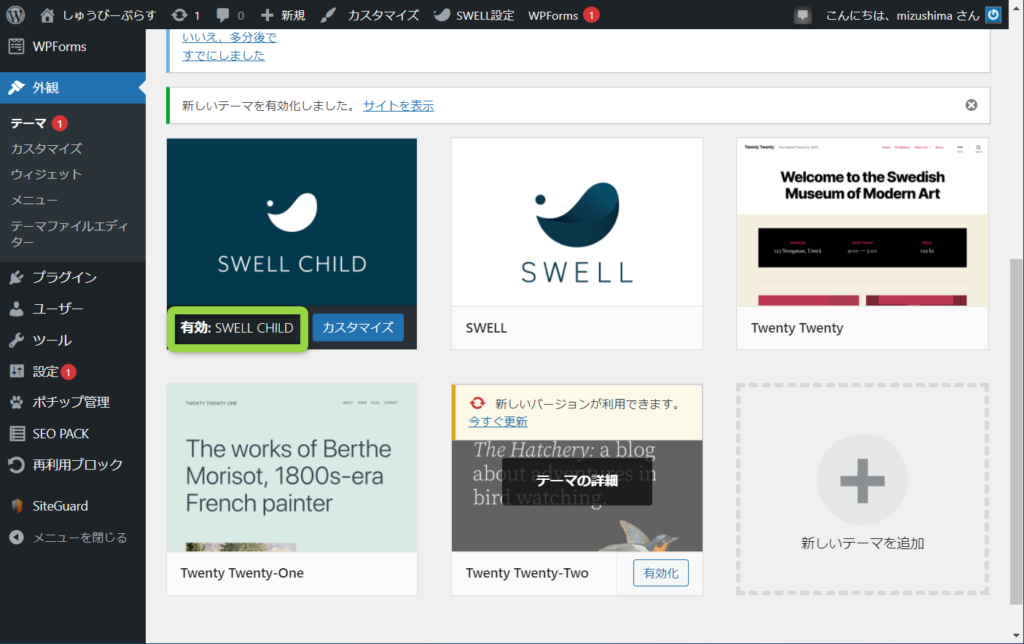
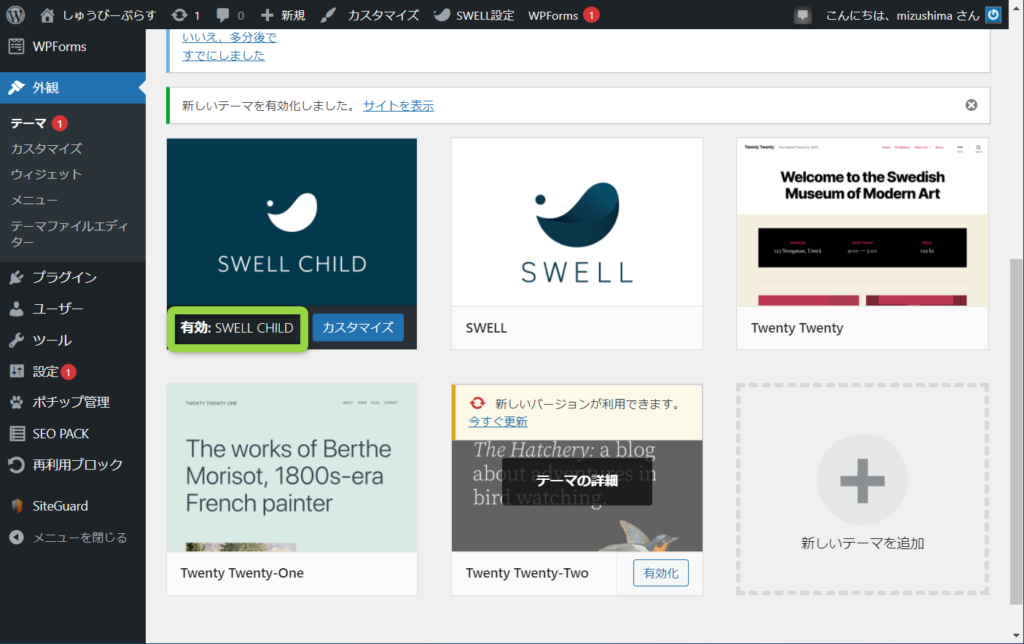
あとは好きなようにカスタマイズをして、理想のブログを作っていきましょう!



カスタマイズは最初は難しくても、あちこちいじっているうちにスムーズに出来るようになりますよ



